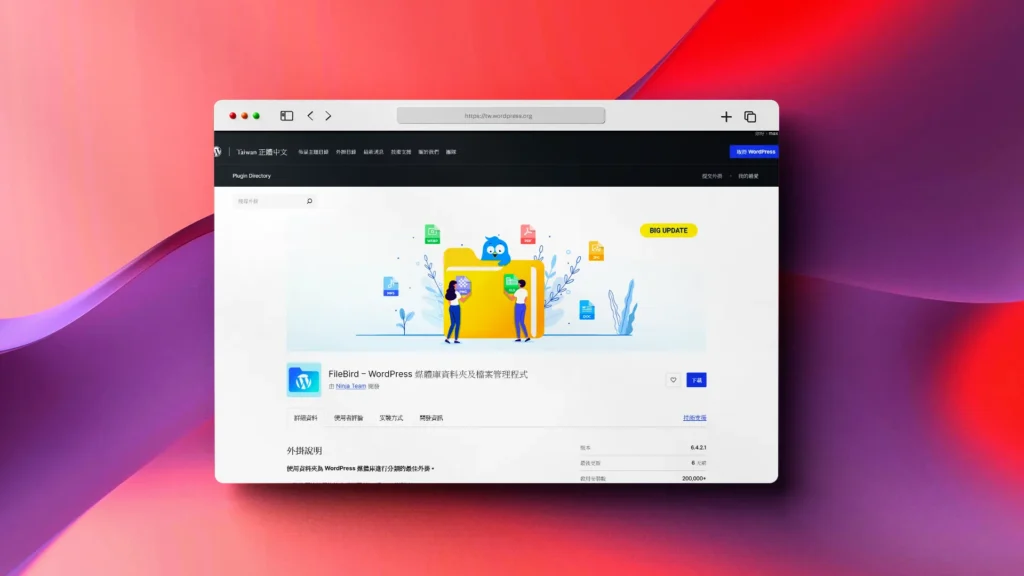FileBird 媒體資料夾管理外掛,這是一個圖片影像管理外掛程式,可以像檔案總管般的操作方式來管理媒體庫,對於大量圖片的 WordPress 網站來說,這是非常實用的一項媒體管理工具。
對很多旅遊網站或是圖文內容網站來說,管理照片一直都是管理者非常困擾的問題之一,今天分享的這個外掛程式,可以讓我們輕鬆的管理媒體庫,操作的方式就像是檔案總管的概念,將圖片、影像等檔案分資料夾管理,這對於很多 WordPress 網站來說,是非常實用的一款外掛程式,特別是文章內容需要經常使用到相片的朋友,有興趣的朋友一定要試試。
FileBird 媒體資料夾管理外掛
1. 外掛程式的安裝步驟一樣,先登入控制台,接著到外掛/安裝外掛,關鍵字請輸入:FileBird,找到後請點擊立即安裝。
2. 外掛程式安裝完成啟用後,可以看到外掛程式安裝完成提示字串,同時提供了開始使用的連結,另外也可以在選單欄看到 FileBird 選單。
3. 初次使用的朋友,建議先從 FileBird 設定選單開始,對外掛程式作初步的瞭解,基本上項目很少,全繁體中文本地化,使用上沒有什麼問題。
4. 設定:這個外掛程式的免費版本,可以設定的項目不多,只有簡單四點,可以依據自己網站需求啟用,預設的情況,沒有啟用也不會影響外掛程式的操作。
- 每位使用者均有專屬資料夾?
- 顯示導覽標記
- 允許內建 SVG 上傳並清理
- 將搜尋功能從使用 JavaScript 切換至使用 API
5. 工具:這裡需要注意的是,如果不想使用外掛程式的分類資料夾管理模式,可以在這裡做清除全部的設定,還原為 WordPress 的預設媒體庫。
6. 匯入/匯出:如果是管理多個網站的管理者,有特定的資料夾管理模式,那麼可以試試這個匯入匯出功能。
7. 設定完成以後,來到媒體庫,可以看到多了資料夾欄與多了建立新資料夾的按鈕,其他媒體上傳的方式與原來相同。
8. 新增資料夾的方式很簡單,點選後建立名稱就可以,與檔案總管的操作方式一樣。
9. 要將相片分類的方法很簡單,可以直接拖拉到建立好的資料夾就可以,這個動作不會影響原本媒體庫的檔案。
10. 如果想要一次移動大量相片到資料夾,可以將媒體庫切換到清單模式,這樣就可以選取所有想要同一資料夾的相片,直接拖拉到資料夾內就可以。
11. 回到文章編輯模式,插入圖片、相片時選擇媒體庫,就可以看到多了我們建立好的資料夾,不再是雜亂無章的一堆照片,讓文章編輯輕鬆方便許多了。
- 外掛程式名稱:FileBird – WordPress 媒體庫資料夾及檔案管理程式
- 外掛程式網址:https://tw.wordpress.org/plugins/filebird/
- 外掛程式推薦:★★★★★
示範影片
結論
讓媒體庫的管理就像檔案總管的樣子,可以解決很多旅遊網站、親子網站、美食網站、或是教學網站…等等,文章內容需要大量圖片的 WordPress 網站來說,是一項非常棒的工具,透過資料夾的方式來管理這些相片媒體,在編輯文章內容時提供了非常清楚方便的設計,非常建議大家試試的一款媒體管理外掛程式。